win11找不到屏幕亮度设置 Windows11调节屏幕亮度不见了如何解决
更新时间:2024-10-22 14:08:00作者:jiang
很多Windows11用户反映在系统中找不到屏幕亮度设置,导致无法调节屏幕亮度,这让许多用户感到困惑和不便,不知道该如何解决这个问题。在这篇文章中我们将探讨一些可能的解决方法,帮助用户重新找回调节屏幕亮度的功能。

windows11调节屏幕亮度不见了解决方法
方法一
1、尝试重启电脑,然后重新连一下电源线。应该就可以了
方法
1、如果重启电脑没用,可以尝试修改注册表
2、右键“开始菜单”打开“运行”,输入“regedit”回车运行
3、进入“计算机\HKEY_LOCAL_MACHINE\SYSTEM\ControlSet001\Control\Class\{4d36e968-e325-11ce-bfc1-08002be10318}”
4、依次双击打开“0000”和“0001”文件夹中的“KMD_EnableBrightnessInterface2”
5、将数值数据都更改为“0”,点击“确定”,再重启计算机就可以找回亮度调节按钮了
以上就是win11找不到屏幕亮度设置的全部内容,有遇到相同问题的用户可参考本文中介绍的步骤来进行修复,希望能够对大家有所帮助。
win11找不到屏幕亮度设置 Windows11调节屏幕亮度不见了如何解决相关教程
-
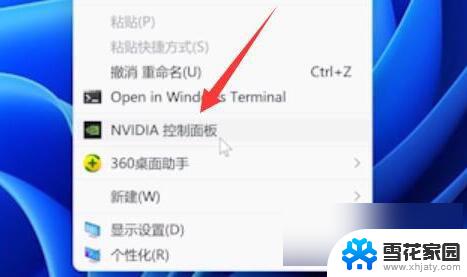 win11亮度调节灰色 win11屏幕亮度调节被禁用
win11亮度调节灰色 win11屏幕亮度调节被禁用2024-09-12
-
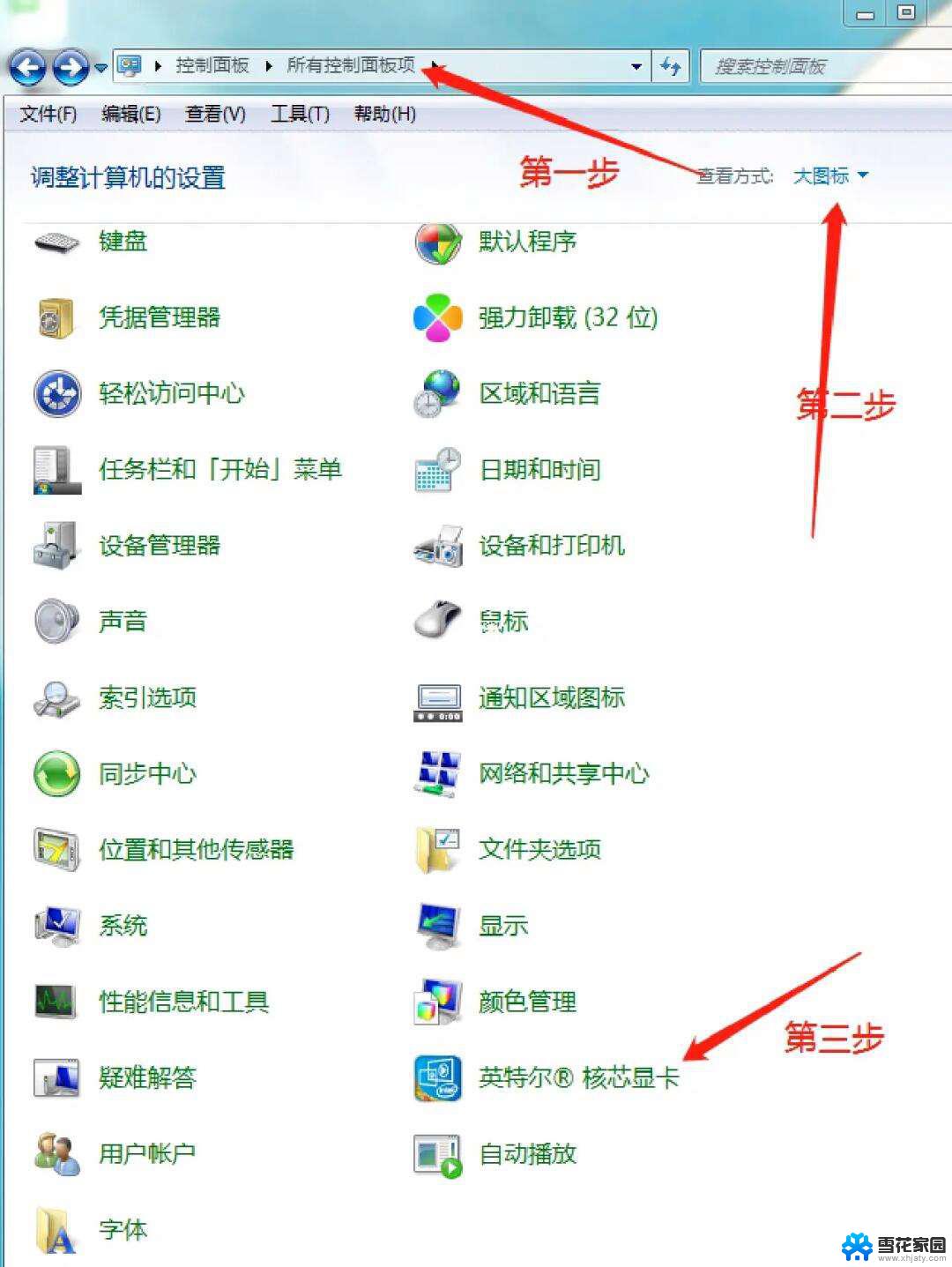 台式电脑怎么调节屏幕亮度win11 台式电脑屏幕亮度调节无效
台式电脑怎么调节屏幕亮度win11 台式电脑屏幕亮度调节无效2024-10-30
-
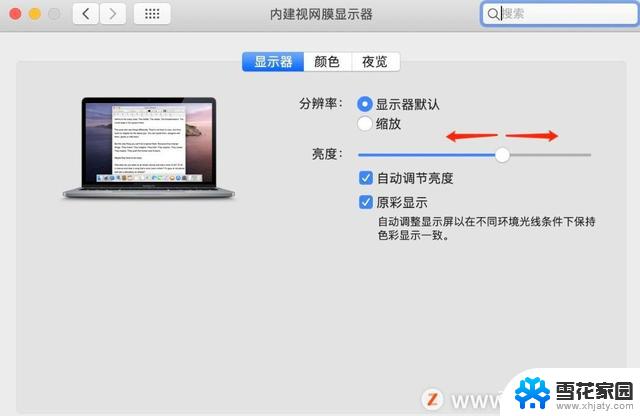 win11怎么把屏幕设置成常亮 电脑屏幕常亮设置方法
win11怎么把屏幕设置成常亮 电脑屏幕常亮设置方法2024-11-01
-
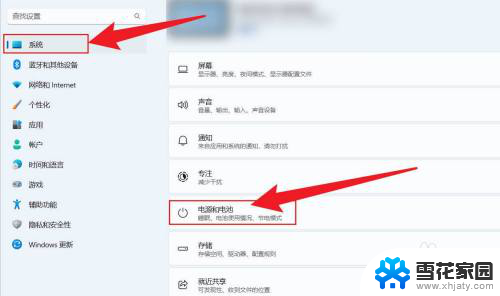 电脑常亮在哪里设置win11系统 win11如何设置屏幕常亮
电脑常亮在哪里设置win11系统 win11如何设置屏幕常亮2024-10-19
- 屏幕永不熄灭怎么设置 Windows11如何设置屏幕永不熄灭
- 怎样让win11一直亮屏 电脑屏幕常亮设置方法
- win11笔记本显示屏色彩怎么调 笔记本屏幕颜色饱和度设置
- 怎么把笔记本win11屏幕设置成常亮状态 电脑屏幕常亮设置方法
- win11设置全屏没法调整大小 win11全屏显示占不满整个屏幕的解决办法
- win11电脑桌面图标不见了的原因 win11桌面图标不见了找不到
- win11电脑删除登录密码 Windows11如何删除登录密码
- win11怎么自动开机 笔记本自动开机功能怎么使用
- win11给电脑设置开机密码怎么设置 笔记本电脑开机密码设置方法
- win11怎任务栏不合并 Win11任务栏怎么取消合并
- win11怎么设置服务 win11服务打开教程
- win11任务栏如何不合并显示 win11任务栏如何取消合并
win11系统教程推荐
- 1 win11怎任务栏不合并 Win11任务栏怎么取消合并
- 2 win11怎么设置服务 win11服务打开教程
- 3 win11任务栏窗口预览全屏怎么关 笔记本全屏模式怎么退出
- 4 win11怎么把磁盘里的时间分类去掉 如何在时间记录中删除特定类别
- 5 win11右滑小组件怎么关闭 win11小组件如何关闭
- 6 win11打开本地摄像头 如何在电脑上调整摄像头角度
- 7 win11怎么默认显示系统托盘图标 Win11系统托盘图标设置教程
- 8 win11怎么合上盖子不休眠 win11笔记本合盖不休眠设置方法
- 9 xprinter打印机如何连接win11 XP系统如何连接网络打印机
- 10 win11office2013打开闪退 wps闪退怎么办